大きなディスプレイはもう古い!?高解像度サブディスプレイがオススメ!2万弱で買えちゃいます!
以前、コチラの記事で記述したとおり、現在自分は主に1画面のディスプレイで作業をしています。ブログを書くにしろ、プログラムを書くにしろ、少しだけデザイン的なことをやるにしろ、1画面です。そのほうが無駄に2画面使うより、快適だからです。
色んなディスプレイを試したのですが、色々と問題があり、1画面のほうが快適かつ効率的だったので、使わなかったわけです。
しかし、実は最近、少しだけですが、2画面目も使うようになりました。その2画面目は、通常の大きなディスプレイではなく、下図のように小さなサブディスプレイを使っています(自分が使っているのは10インチのもの)。これが以外と快適なんです!特にsurfaceなどの高解像度タブレットを使っている人には超オススメです!
今回は、なぜ普通のディスプレイでは問題があったのか、そして高解像度サブディスプレイでは何故その問題が解消されて、満足しているのかを說明したいと思います!非常にオススメのディスプレイなので、参考にしてみて下さい!
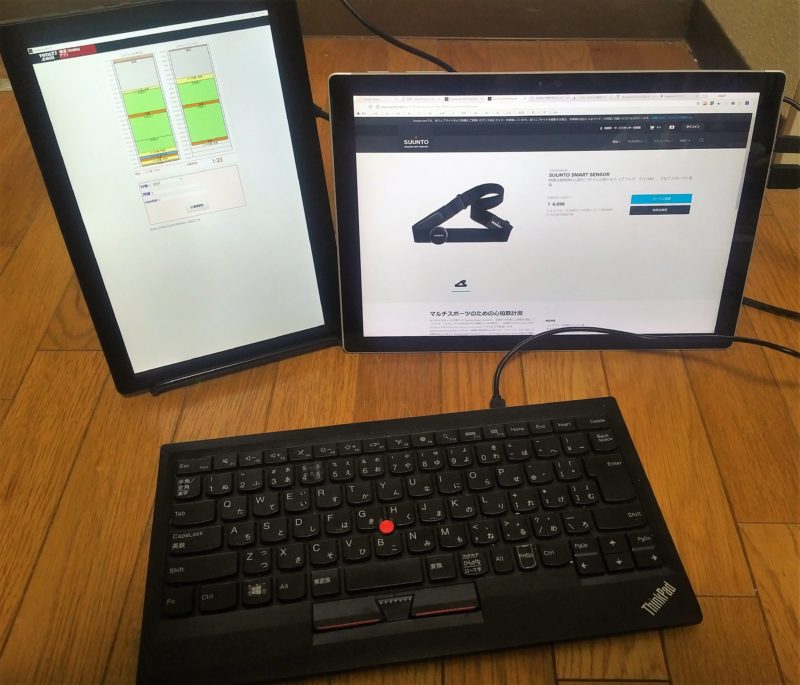
[雑談] 「悪口を言う(欠点を指摘する)」って、実はものすごく大変なこと。良いことばかり言う方が圧倒的に楽です。
前回の記事で、GARMINの新作のForeAthlete 645の紹介をさせて頂きました。我ながら、GARMINの新製品なのに、ネガティブな意見を沢山書いているなって思います。しかし、ネガティブな意見が多くなったのは、感情的になって書いたからではありません。「ネガティブな意見も伝えるべき」と考えた上で、わざと書いています。
ネガティブな事を書くと、気分を害される方も出てくるのも事実です。ただ、「悪口を言う(欠点を指摘する)」のは必要なことなんじゃないかなと、自分は思っています。その辺の意見について、少しだけ書かせて頂きます!

draw.ioがスゴイ!Webで簡単に説明図が作れちゃう!無料なのにパワポよりも圧倒的に楽です!
パワーポイントで説明図など書いていませんか?
皆様、説明図をPC上で書きたいときにはどうしていますか?ビジネスでもブログなどでも、簡単に説明図を書きたいことがあると思います。
そんな時よく使われるのがパワーポイントやエクセルの図形機能だと思います。この図形機能を駆使すれば、一応作りたい図を作成することが出来ます。しかし、とても効率的とはいえないと思います。パワーポイントでもその他そのソフトでも、図形を追加するだけで複数ステップの操作が必要だったりで大変です。たくさん図形が必要になった場合は、同じような操作を何回もしなければいけなかったり大変です。
もっと気軽に、一瞬で頭のなかにあるイメージを描けたら・・・素晴らしいですよね。そんな夢のようなソフトが、web上で無料で使えちゃうんです!それがこのdraw.ioというソフトです!本ブログでも、いろんなところの説明図を作るにに使わせてもらっています。超オススメなソフトなので、ここでご紹介させて頂きます!
↓説明図の例。こんな感じの図を簡単に作れたら、嬉しいですよね。
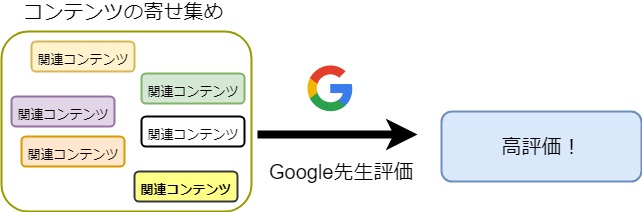
AutoHotkeyで、無意味な「無変換」「変換」キーを最大活用しよう!
以前の記事でAutoHotkeyというソフトを紹介させて頂きました。自分はこのソフトで、Windowsキー + その他キーで色んなソフトをスグに呼び出せるようにしています。これにより、作業が格段に効率化しました。
けど、今回ご紹介する「無変換,変換キーのカスタマイズ」でさらなる効率化に成功したのです!「Windowsキー」でも良かったのですが、「無変換,変換キー」を活用することで、さらに効率的にショートカットを扱えるようになったのです!
今回は「無変換」「変換」キーを活用することのオススメということで、カスタマイズ方法をご紹介致します!

4月からブログ/コンテンツ更新頻度を大幅に上げます!というより、生き方を変えます!
前回の記事ではネガティブな話をしてしまったので、今回はポジティブな話です。本ブログについて、多くのジャンルを扱うように進化させてきました。そして、多くのツール/コンテンツを作成してきました。また、これからもより多く個々のジャンルのコンテンツを増やして、内容を固めていきたいと思っています!
そのような思いもあって、4月から仕事/生活スタイルを変えようと思ってます。4月から大幅にブログ/コンテンツの更新頻度を上げられる体制にできるよう準備中です。自分の人生の中では、とても大きな分岐点になるぐらいの変革です。現在34才ですが、まさに人生の折り返し地点での大変革になるかと。
とにかく皆様に役立つコンテンツを、より多く作成できるようにしていきたいと考えています!詳しい話は4月以降にしますが、今回はその前に宣言をさせて頂こうと思います!









